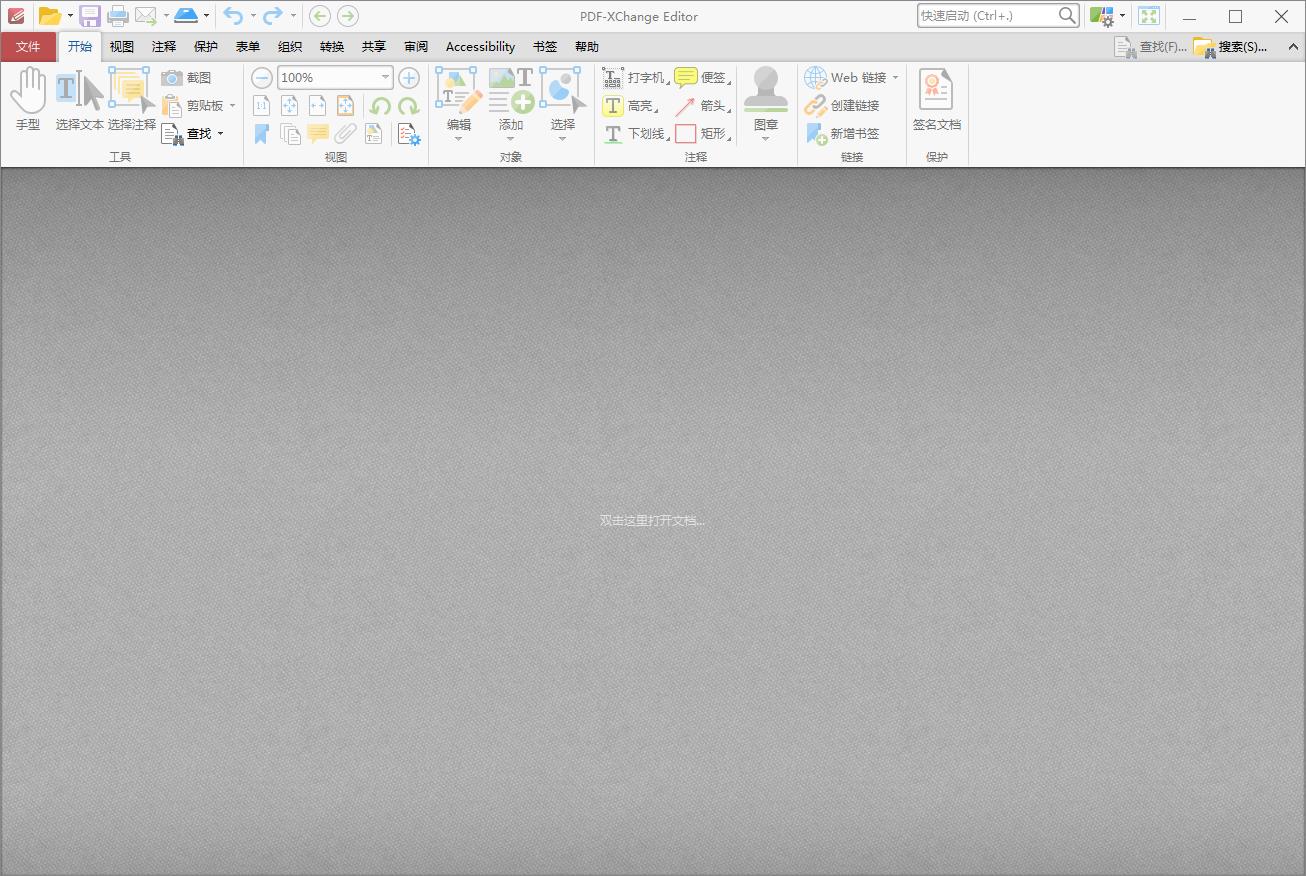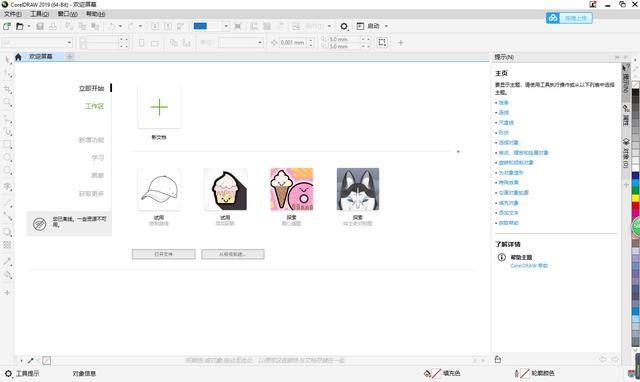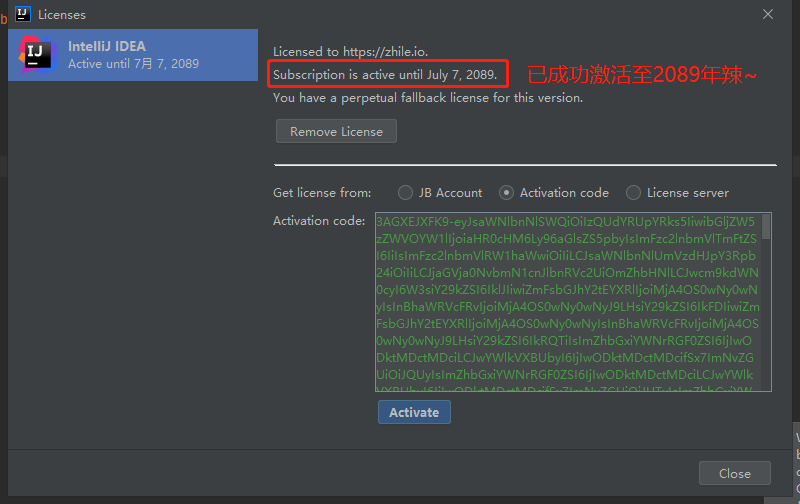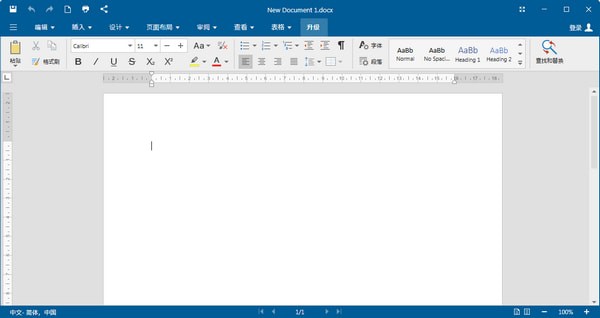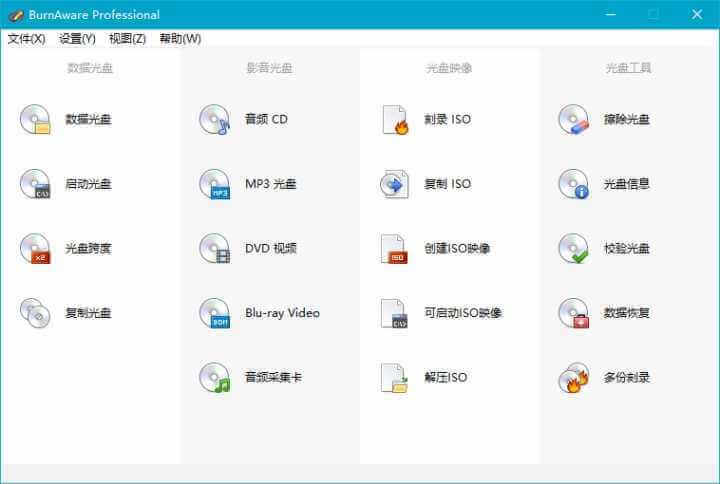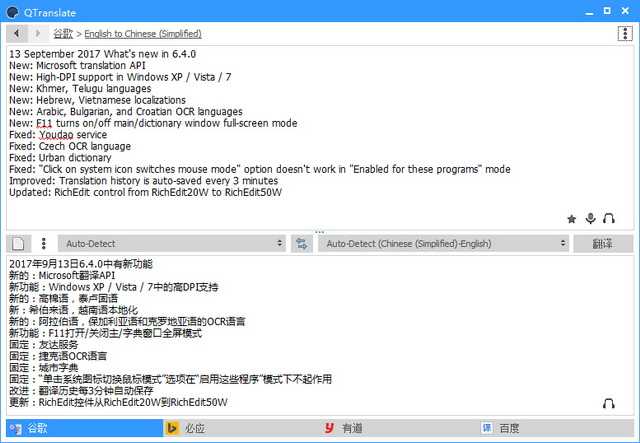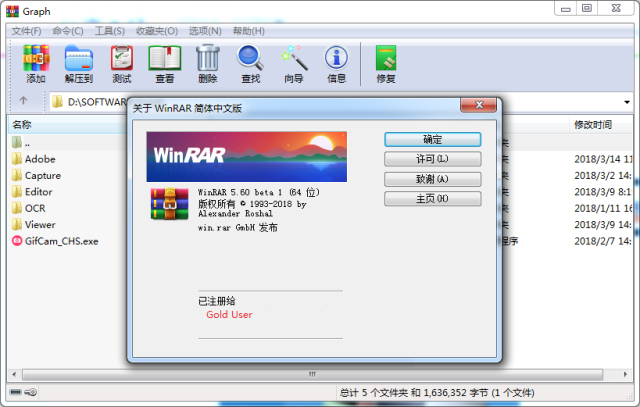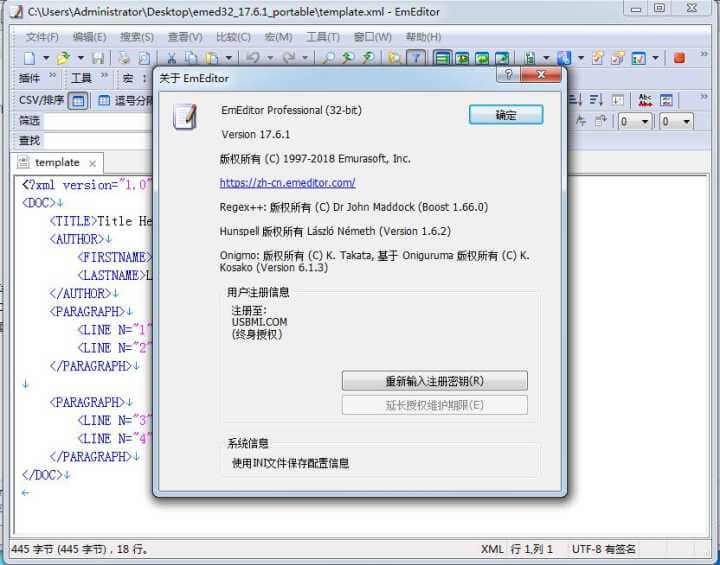虽然大多数用户很乐于将 Eclipse 当作 Java IDE 来使用,但 Eclipse 的目标不仅限于此。Eclipse 还包括插件开发环境(Plug-in Development Environment,PDE),这个组件主要针对希望扩展 Eclipse 的软件开发人员,因为它允许他们构建与 Eclipse 环境无缝集成的工具。由于 Eclipse 中的每样东西都是插件,对于给 Eclipse 提供插件,以及给用户提供一致和统一的集成开发环境而言,所有工具开发人员都具有同等的发挥场所。
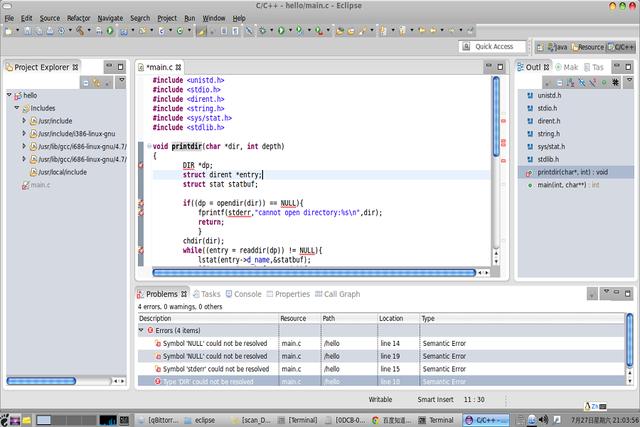
这种平等和一致性并不仅限于 Java 开发工具。尽管 Eclipse 是使用 Java 语言开发的,但它的用途并不限于 Java 语言;例如,支持诸如 C/C++、COBOL 和 Eiffel 等编程语言的插件已经可用,或预计会推出。Eclipse 框架还可用来作为与软件开发无关的其他应用程序类型的基础,比如内容管理系统。
Eclipse 是一个开放源代码的、基于 Java 的可扩展开发平台。就其本身而言,它只是一个框架和一组服务,用于通过插件组件构建开发环境。幸运的是,Eclipse 附带了一个标准的插件集,包括 Java 开发工具(Java Development Tools,JDT)。
Eclipse 新特性
Java 8 的支持 (Eclipse 比其他 IDE 慢了一拍)
提供黑色主题,包括对很多编程语言的语法着色
Paho 提供 M2M 的开源实现,支持当前和新兴的M2M与Web和企业中间件和应用程序集成的需求
Eclipse Communication Project's (ECF) 规范兼容实现了 OSGi 远程服务和远程服务管理,增强对 Java 8 的 CompletableFuturn 用于异步远程服务
Sirius 允许架构师利用 Eclipse 建模技术轻松创建自己的图形建模工作台。这些技术包括:Eclipse Modeling Framework (EMF) 和 Graphical Modeling Framework (GMF). EcoreTools, 在 Sirius 中图形化的建模进行了重新设计。
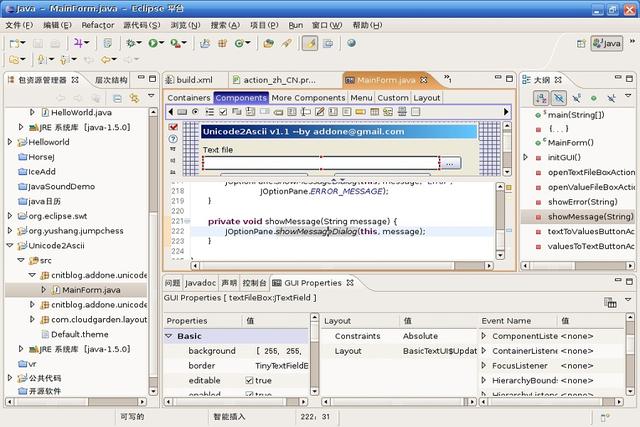
Eclipse中文版功能特点
Eclipse 还包括插件开发环境(Plug-in Development Environment,PDE),这个组件主要针对希望扩展 Eclipse 的软件开发人员,因为它允许他们构建与 Eclipse 环境无缝集成的工具。由于 Eclipse 中的每样东西都是插件,对于给 Eclipse 提供插件,以及给用户提供一致和统一的集成开发环境而言,所有工具开发人员都具有同等的发挥场所。
这种平等和一致性并不仅限于 Java 开发工具。尽管 Eclipse 是使用Java语言开发的,但它的用途并不限于 Java 语言;例如,支持诸如C/C++、COBOL、PHP等编程语言的插件已经可用,或预计将会推出。Eclipse 框架还可用来作为与软件开发无关的其他应用程序类型的基础,比如内容管理系统。
基于 Eclipse 的应用程序的一个突出例子是 IBM Rational Software Architect,它构成了 IBM Java 开发工具系列的基础。
同类软件对比:
WebStorm:是jetbrains公司旗下一款JavaScript 开发工具。被广大中国JS开发者誉为“Web前端开发神器”、“最强大的HTML5编辑器”、“最智能的JavaSscript IDE”等。与IntelliJ IDEA同源,继承了IntelliJ IDEA强大的JS部分的功能。
Cygwin:可以调用Unix函数的Cygwin库。软件一旦安装完成,就可以调用Mincrosofe Win32 API函数和Cygwin API函数来编写 32位控制台和或GUI应用程序。
软件介绍:
Eclipse 是一个开放源代码的、基于 Java 的可扩展开发平台。 Eclipse 是 Java 的集成开发环境(IDE),当然 Eclipse 也可以作为其他开发语言的集成开发环境,如C,C++,PHP,和 Ruby 等。 Eclipse 附带了一个标准的插件集,包括Java开发工具(Java Development Kit,JDK)。
安装步骤:
1.根据系统类型选择安装,64位电脑安装“jdk-8u131-windows-x64_8.0.1310.11.exe”,32位电脑安装“jdk-8u131-windows-i586_8.0.1310.11” 。
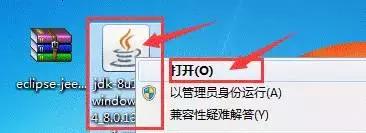
2.点击“下一步”。
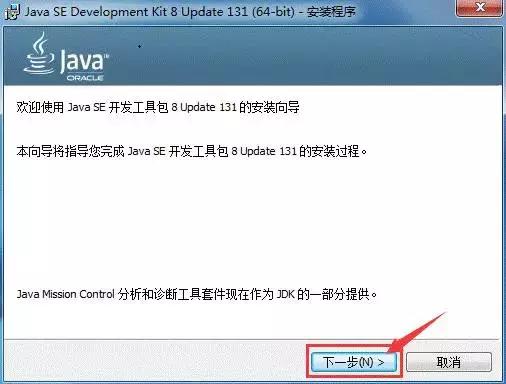
3.点击“公共JRE”,选择“此功能及所有子功能将安装在本地硬盘上”。此软件为了好调用环境,不要更改安装路径。
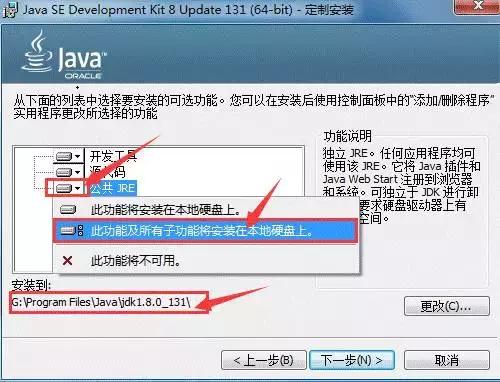
4.等待安装。
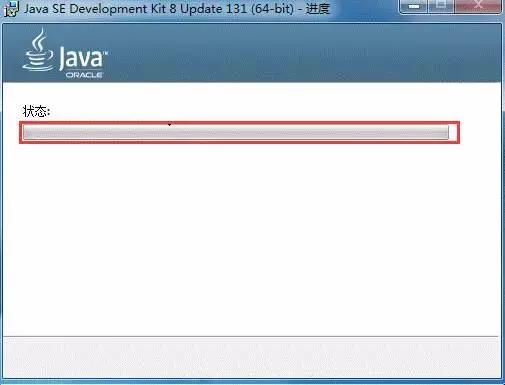
5.点击更改选择安装路径,可在D盘或其它盘上,新建一个“java”文件夹。选择安装路径后,点击“下一步”。

6.等待安装。
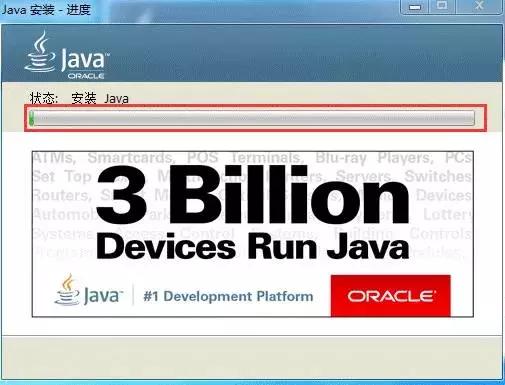
7.点击“关闭”。
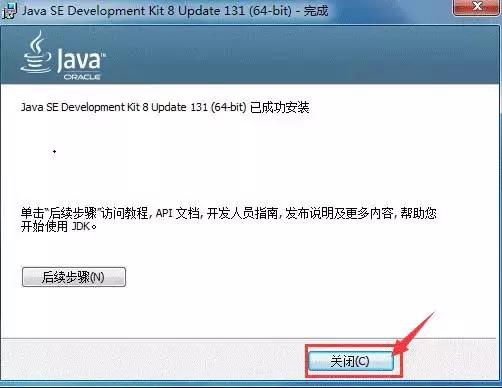
8.配置JAVA运行环境。右击“计算机”。点击“属性”。
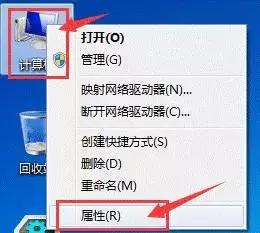
9.点击“高级系统设置”。

10.点击“高级”,再点击“环境变量”。
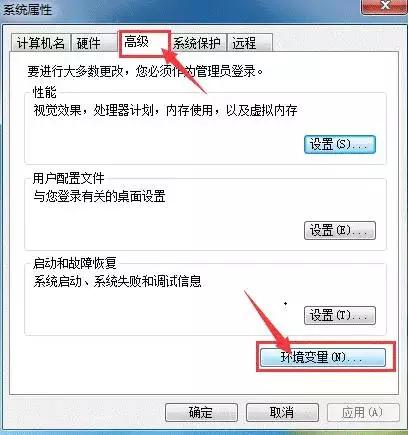
11.点击“新建”。变量名输入“JAVA_HOME”,变量值输入JAVA软件安装路径。步骤:第三步处的路径。说明:双引号不要输入或复制到。
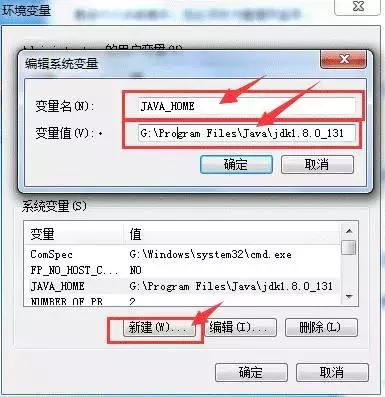
12.点击“新建”,变量名输入“CLASSPATH”变量值输入“ .;%JAVA_HOME%libdt.jar;%JAVA_HOME%libtools.jar; ”。说明:双引号不要输入或复制到。
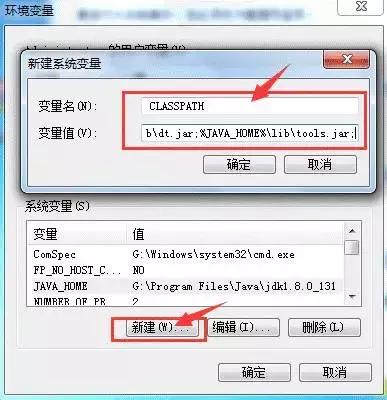
13.在系统变量中找到“Path”,点击“编辑”。在后面加入“ ;%JAVA_HOME%bin ”。说明:双引号不要输入或复制到。
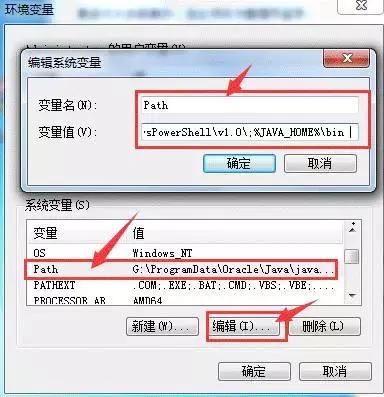
14.同时按键盘上的“WIN键+R键”。输入“cmd”。点击确定。
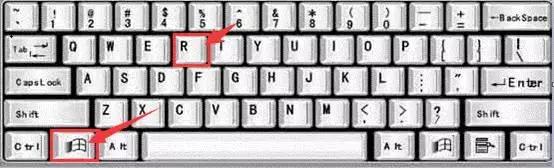

15.输入“ java -version ”。按一下“回车键”(Enter) 。出现一下文字说明安装成功。如果出现其他文字。说明安装失败,你可能需要从第11步重新配置。
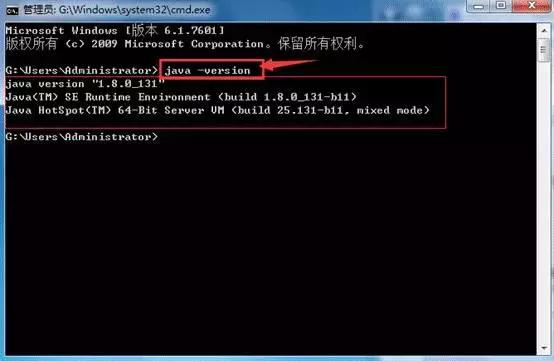
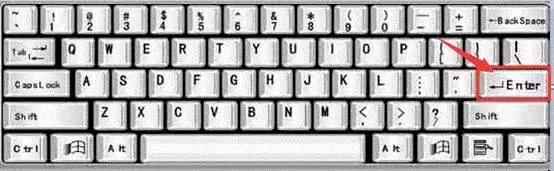
16.右击“eclipse-jee-oxygen-R-win32-x86_64.zip”文件。点击“解压到eclipse-jee-oxygen-R-win32-x86_64”。
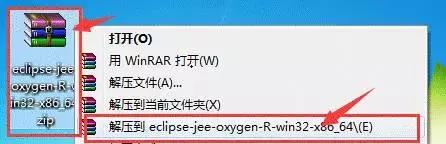
17.双击“eclipse.exe”文件。
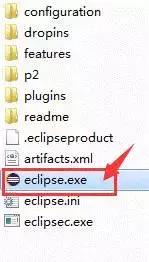
18.软件开始运行。
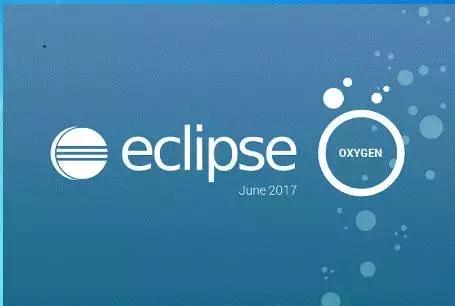
19.把“Welcome”关闭。
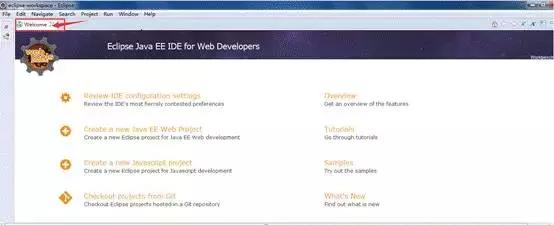
20.此软件已经汉化过,可以直接使用。
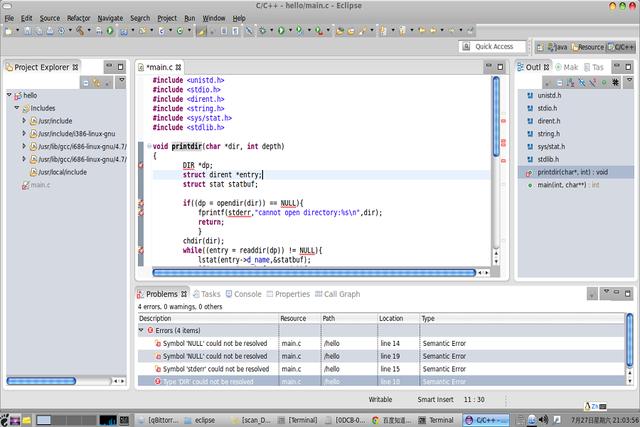
这种平等和一致性并不仅限于 Java 开发工具。尽管 Eclipse 是使用 Java 语言开发的,但它的用途并不限于 Java 语言;例如,支持诸如 C/C++、COBOL 和 Eiffel 等编程语言的插件已经可用,或预计会推出。Eclipse 框架还可用来作为与软件开发无关的其他应用程序类型的基础,比如内容管理系统。
Eclipse 是一个开放源代码的、基于 Java 的可扩展开发平台。就其本身而言,它只是一个框架和一组服务,用于通过插件组件构建开发环境。幸运的是,Eclipse 附带了一个标准的插件集,包括 Java 开发工具(Java Development Tools,JDT)。
Eclipse 新特性
Java 8 的支持 (Eclipse 比其他 IDE 慢了一拍)
提供黑色主题,包括对很多编程语言的语法着色
Paho 提供 M2M 的开源实现,支持当前和新兴的M2M与Web和企业中间件和应用程序集成的需求
Eclipse Communication Project's (ECF) 规范兼容实现了 OSGi 远程服务和远程服务管理,增强对 Java 8 的 CompletableFuturn 用于异步远程服务
Sirius 允许架构师利用 Eclipse 建模技术轻松创建自己的图形建模工作台。这些技术包括:Eclipse Modeling Framework (EMF) 和 Graphical Modeling Framework (GMF). EcoreTools, 在 Sirius 中图形化的建模进行了重新设计。
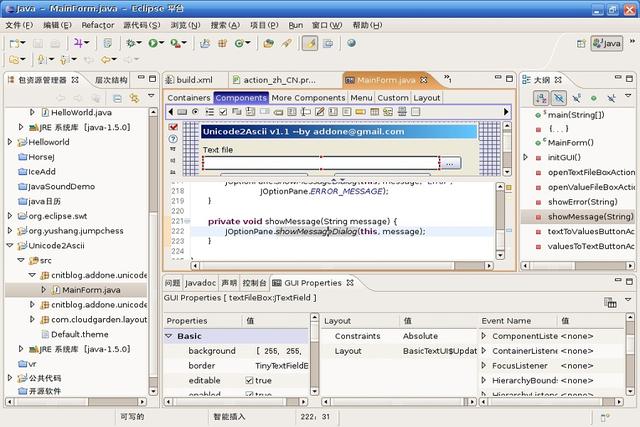
Eclipse中文版功能特点
Eclipse 还包括插件开发环境(Plug-in Development Environment,PDE),这个组件主要针对希望扩展 Eclipse 的软件开发人员,因为它允许他们构建与 Eclipse 环境无缝集成的工具。由于 Eclipse 中的每样东西都是插件,对于给 Eclipse 提供插件,以及给用户提供一致和统一的集成开发环境而言,所有工具开发人员都具有同等的发挥场所。
这种平等和一致性并不仅限于 Java 开发工具。尽管 Eclipse 是使用Java语言开发的,但它的用途并不限于 Java 语言;例如,支持诸如C/C++、COBOL、PHP等编程语言的插件已经可用,或预计将会推出。Eclipse 框架还可用来作为与软件开发无关的其他应用程序类型的基础,比如内容管理系统。
基于 Eclipse 的应用程序的一个突出例子是 IBM Rational Software Architect,它构成了 IBM Java 开发工具系列的基础。
同类软件对比:
WebStorm:是jetbrains公司旗下一款JavaScript 开发工具。被广大中国JS开发者誉为“Web前端开发神器”、“最强大的HTML5编辑器”、“最智能的JavaSscript IDE”等。与IntelliJ IDEA同源,继承了IntelliJ IDEA强大的JS部分的功能。
Cygwin:可以调用Unix函数的Cygwin库。软件一旦安装完成,就可以调用Mincrosofe Win32 API函数和Cygwin API函数来编写 32位控制台和或GUI应用程序。
软件介绍:
Eclipse 是一个开放源代码的、基于 Java 的可扩展开发平台。 Eclipse 是 Java 的集成开发环境(IDE),当然 Eclipse 也可以作为其他开发语言的集成开发环境,如C,C++,PHP,和 Ruby 等。 Eclipse 附带了一个标准的插件集,包括Java开发工具(Java Development Kit,JDK)。
安装步骤:
1.根据系统类型选择安装,64位电脑安装“jdk-8u131-windows-x64_8.0.1310.11.exe”,32位电脑安装“jdk-8u131-windows-i586_8.0.1310.11” 。
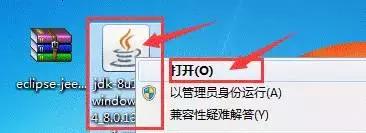
2.点击“下一步”。
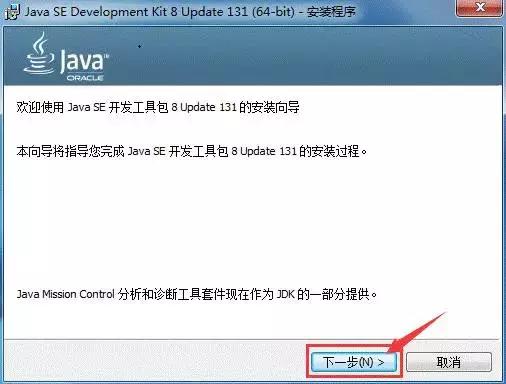
3.点击“公共JRE”,选择“此功能及所有子功能将安装在本地硬盘上”。此软件为了好调用环境,不要更改安装路径。
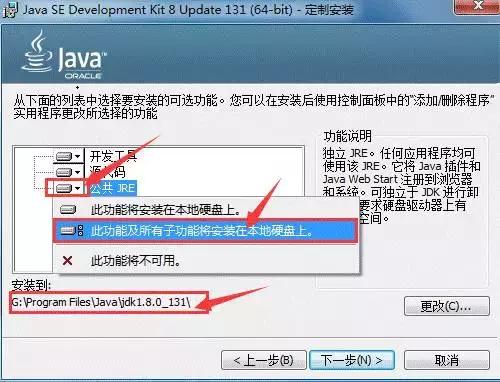
4.等待安装。
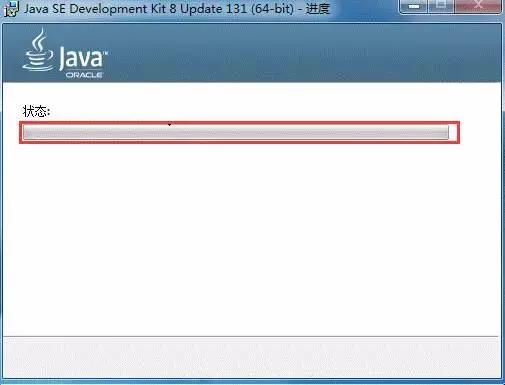
5.点击更改选择安装路径,可在D盘或其它盘上,新建一个“java”文件夹。选择安装路径后,点击“下一步”。

6.等待安装。
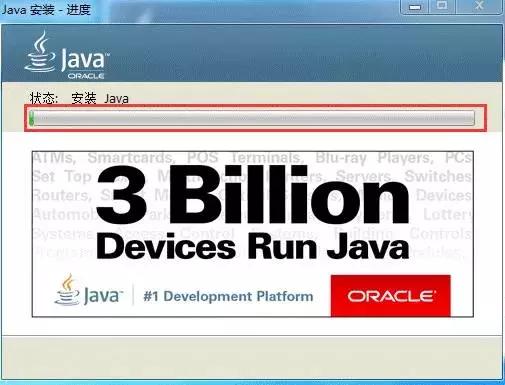
7.点击“关闭”。
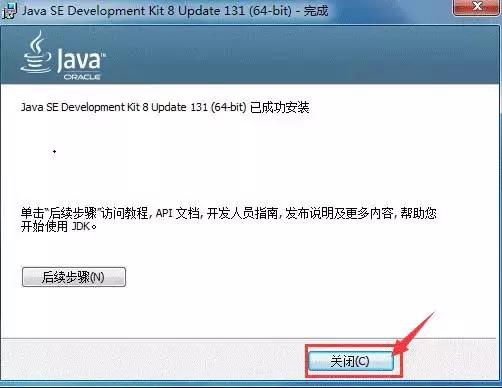
8.配置JAVA运行环境。右击“计算机”。点击“属性”。
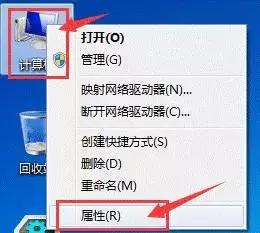
9.点击“高级系统设置”。

10.点击“高级”,再点击“环境变量”。
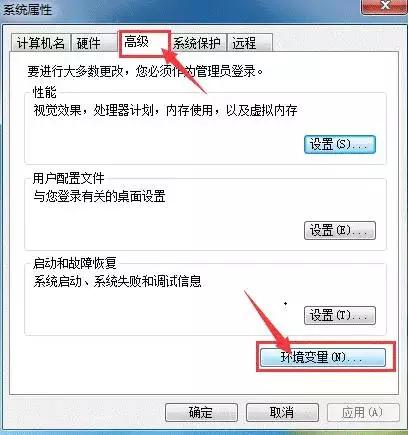
11.点击“新建”。变量名输入“JAVA_HOME”,变量值输入JAVA软件安装路径。步骤:第三步处的路径。说明:双引号不要输入或复制到。
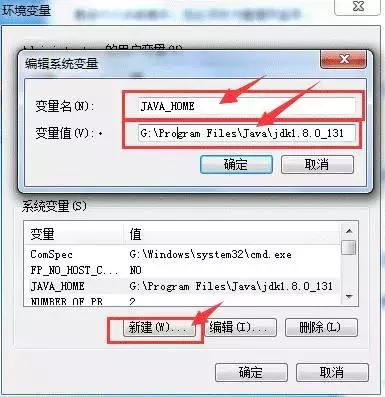
12.点击“新建”,变量名输入“CLASSPATH”变量值输入“ .;%JAVA_HOME%libdt.jar;%JAVA_HOME%libtools.jar; ”。说明:双引号不要输入或复制到。
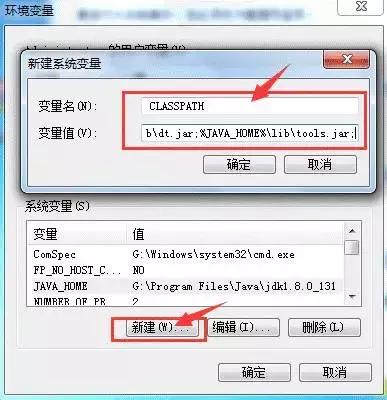
13.在系统变量中找到“Path”,点击“编辑”。在后面加入“ ;%JAVA_HOME%bin ”。说明:双引号不要输入或复制到。
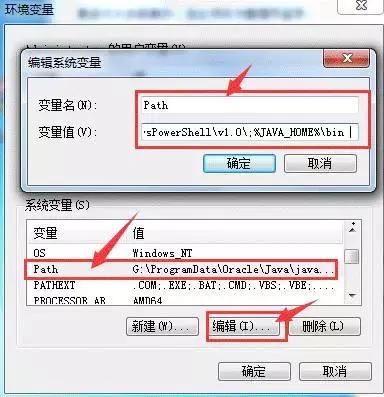
14.同时按键盘上的“WIN键+R键”。输入“cmd”。点击确定。
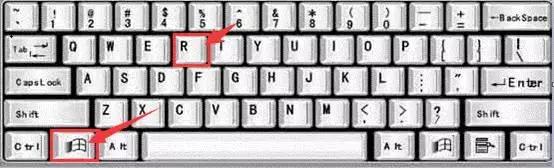

15.输入“ java -version ”。按一下“回车键”(Enter) 。出现一下文字说明安装成功。如果出现其他文字。说明安装失败,你可能需要从第11步重新配置。
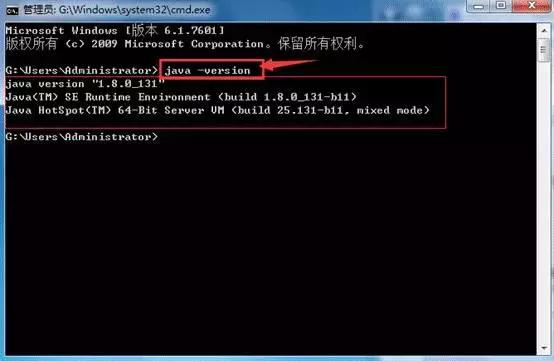
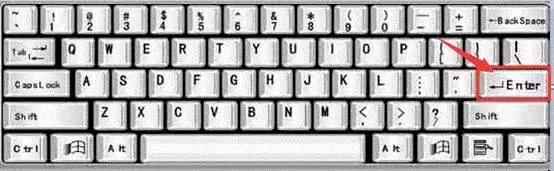
16.右击“eclipse-jee-oxygen-R-win32-x86_64.zip”文件。点击“解压到eclipse-jee-oxygen-R-win32-x86_64”。
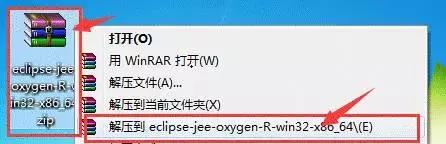
17.双击“eclipse.exe”文件。
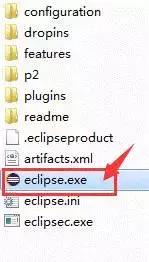
18.软件开始运行。
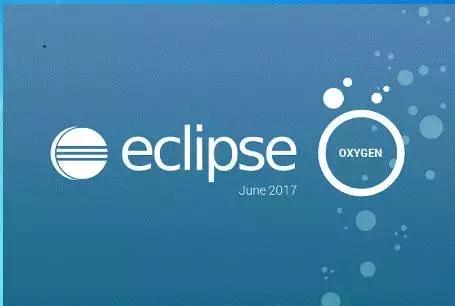
19.把“Welcome”关闭。
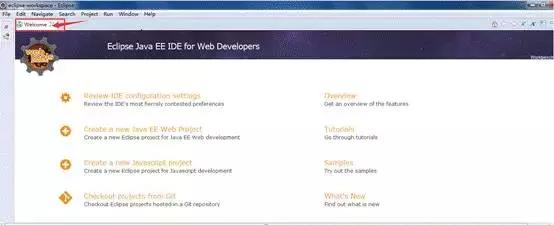
20.此软件已经汉化过,可以直接使用。

 普通下载
普通下载